win10控制面板怎么调出来 win10控制面板调出来的方法教程
win10控制面板怎么调出来?控制面板一直是我们用来更改系统设置的主要程序,但是更新到win10系统之后,很多小伙伴不知道如何调出win10的控制面板、有没有快捷键,今天系统城就给大家带来了win10控制面板调出来的方法教程,大家有需要的话赶紧跟着小编了解下吧。
win10控制面板怎么调出来
方法一:
1、右键单击此计算机,然后在出现的列表中选择“属性”。
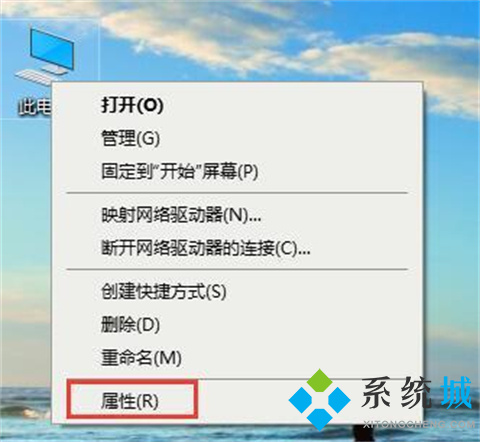
2、在打开的界面的左上角,您可以看到“控制面板主页”。单击打开进入控制面板。
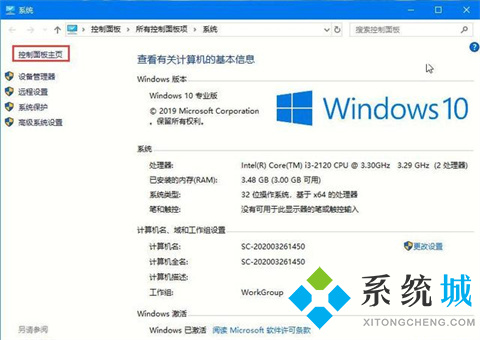
方法二:
1、同时按下键盘快捷键Win + I,打开设置界面,如下图:
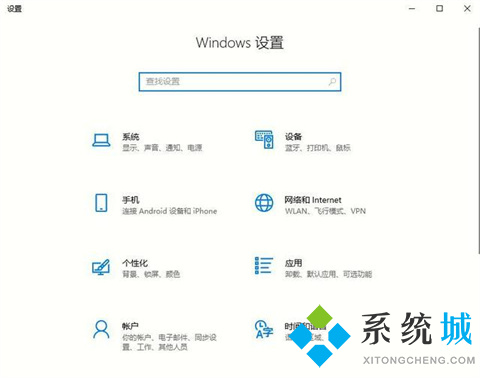
2、然后在搜索栏中搜索“控制面板”,然后选择控制面板以输入出现的列表。
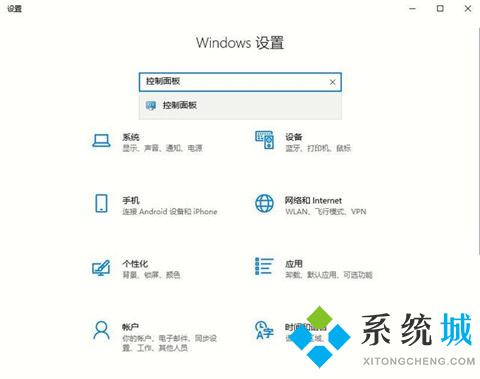
方法三:
直接在“开始”菜单旁边的搜索框中搜索“控制面板”,然后单击“打开”。
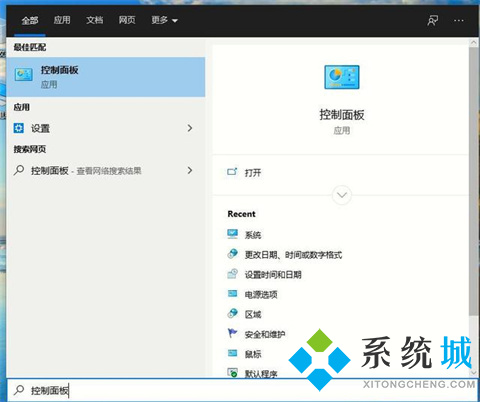
方法四:
1、“win+R”打开运行窗口,输入“control”;
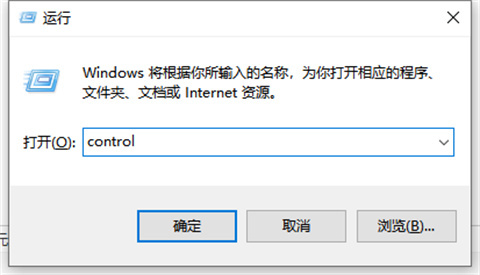
2、点击确认或者回车,控制面板就会弹出。
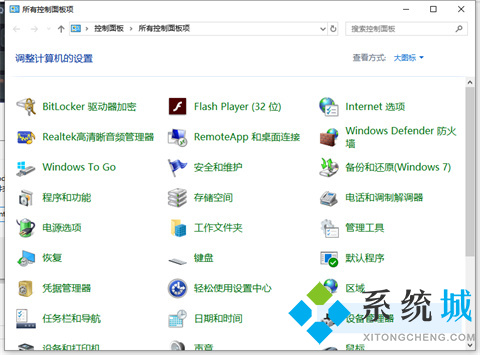
以上的全部内容就是系统城为大家提供的win10控制面板怎么调出来的解答啦~希望对大家有帮助,系统城感谢您的阅读!
我告诉你msdn版权声明:以上内容作者已申请原创保护,未经允许不得转载,侵权必究!授权事宜、对本内容有异议或投诉,敬请联系网站管理员,我们将尽快回复您,谢谢合作!










